CorelDRAW画图店面招牌效果设计
发布时间:2016-12-22 来源:查字典编辑
摘要:自已开店,想自已设计招牌;或者帮别的店商设计牌,可以自已动手哦。今天小编就为大家介绍用CorelDRAW画图店面招牌设计效果图,教程制作出来...
自已开店,想自已设计招牌;或者帮别的店商设计牌,可以自已动手哦。今天小编就为大家介绍用CorelDRAW画图店面招牌设计效果图,教程制作出来的公司招牌还是挺不错的,来看看吧。
方法/步骤
确定店面【名称】。如:品牌珠宝店。(”品牌“即为该店的名称)。双击打开平面设计软件CorelDRAW,并输入店名开始下一步设计。

设计LOGO(即商标设计)。完成后,选方案三。
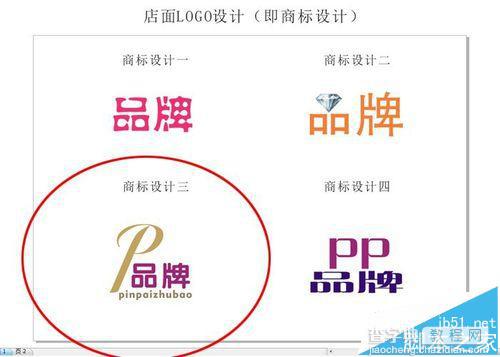
确定招牌总尺寸,外径,我们按:1.5米 X5米 的比例来设计。

点选红色块后,打开左侧“工具栏中”的“交互式轮廓图工具”。
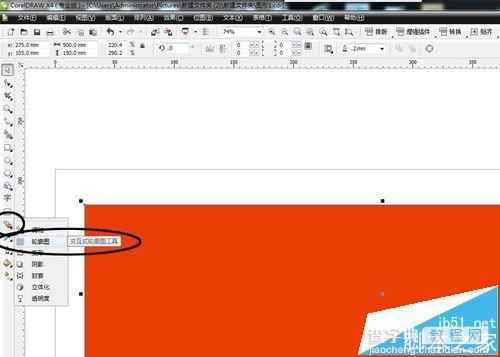
在介面上方点选“向内扩”,“级数为1”、“间距为25”前景色为黑,背景色为红。
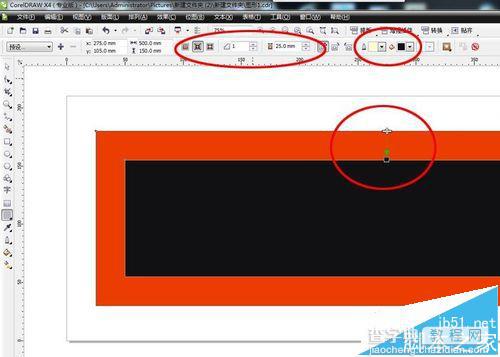
鼠标移至黑色块上按“右键”,并点选“打散轮廓图群组”。
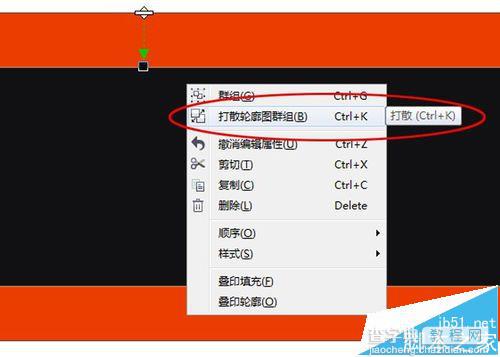
此时红、黑两图块已分开(分为招牌有机板底板),可分别对两色块单独进行操作了。
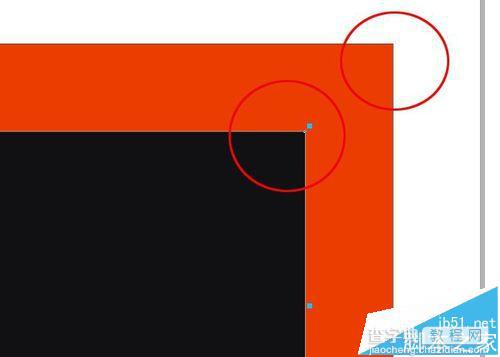
现在用上一步骤的方式,给红色有机板加一10公分的不锈钢包边;再给黑色有机板加一5公分宽的金色包边。均分别打散,方便后步骤的操作。
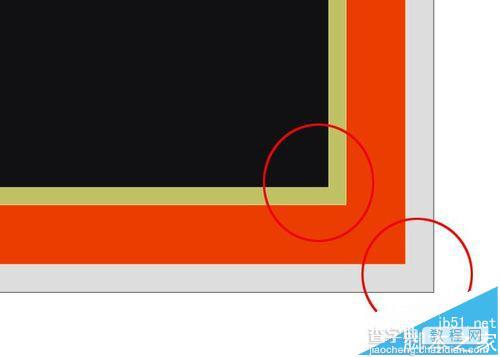
点选黑色有机板,打开“工具栏”下方的“渐变充填对话框”。
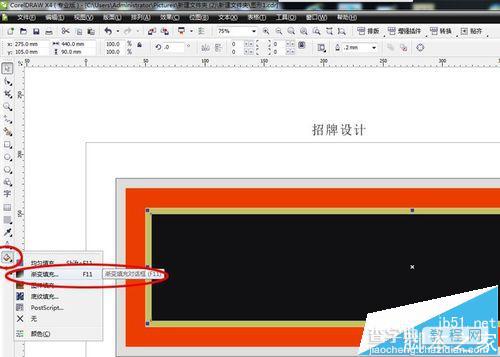
在对话框中,选“线性”,角度为0,色彩调和选“自定义”。反复调整好效果之后确定。然后,采用相同的方式分别对所有图块进行光影效果调整。

招牌底景设计好后,现在开始把刚刚设计好的LOGO放上去。
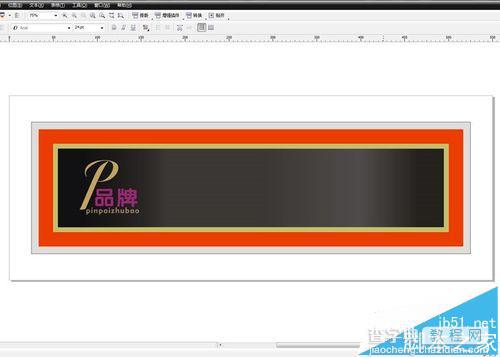
再把店名全称放上去,并调整好合适的字体、效果、大小以及位置。注意:字及LOGO两端最外边与内金框边保留30-40公分的空位。不可太顶边。总体效果调整好之后,就完成了该店招牌设计过程了。接下来就可以找广告招牌店进行制作报价了。

以上就是CorelDRAW画图店面招牌效果设计,感兴趣的用户欢迎关注查字典教程网!


